电脑win10桌面便签怎么添加
短信预约 -IT技能 免费直播动态提醒
在win10系统中,我们有便签功能,可以方便地记录工作计划和待办项目,非常方便。那么电脑win10桌面便签怎么添加呢?很多朋友并不知道电脑win10桌面便签怎么用,所以下面来看看电脑win10桌面便签添加方法。
电脑win10桌面便签怎么添加?具体方法如下:
方法一:在桌面底部任务栏鼠标右键。
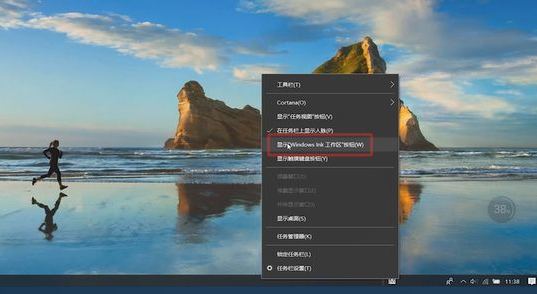
点击显示“Window Ink工作区按钮”,点击右下角弹出的“Window Ink工作区按钮”。
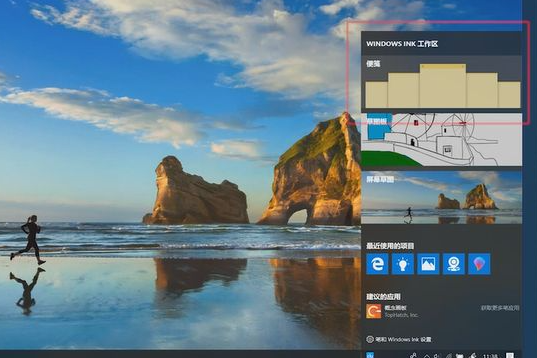
方法二:点击左下方的小娜,搜索“note”就可以看到便签了。
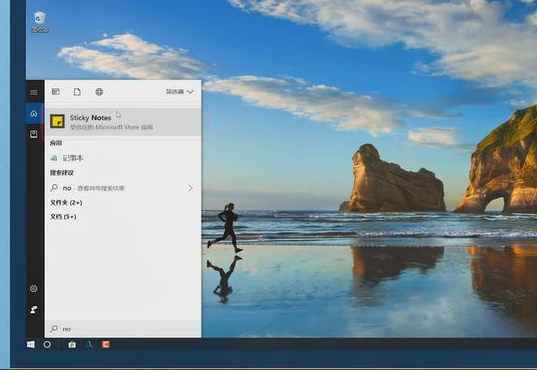
以上就是小编带来的电脑win10桌面便签怎么添加的全部内容,希望可以提供帮助。
以上就是电脑win10桌面便签怎么添加的详细内容,更多请关注编程网其它相关文章!
免责声明:
① 本站未注明“稿件来源”的信息均来自网络整理。其文字、图片和音视频稿件的所属权归原作者所有。本站收集整理出于非商业性的教育和科研之目的,并不意味着本站赞同其观点或证实其内容的真实性。仅作为临时的测试数据,供内部测试之用。本站并未授权任何人以任何方式主动获取本站任何信息。
② 本站未注明“稿件来源”的临时测试数据将在测试完成后最终做删除处理。有问题或投稿请发送至: 邮箱/279061341@qq.com QQ/279061341














